Содержание
В данной статье мы поговорим еще об одном устройстве ритмикс планшет корейского производителя. Качественные и недорогие устройства — вот главный девиз компании.
Сегодня же мы протестируем ritmix rmd 1050, которые не только унаследовал все самое лучше от предыдущих версий, но и получил более мощную начинку.
Внешне планшет выглядит очень даже привлекательно, обрамленный экран в сероватый пластик с закругленными углами. Очень большой 9,7 дюймовый сенсорный экран с разрешением 1024х768 пикселей. На передней панели находится 0,3 Мп камера, к сожалению, без датчика освещения.
Функциональные разъемы и кнопки:
-
Кнопка Вкл/Выкл;
-
Регулировка громкости;
-
Регулировка громкости;
-
«Назад»;
-
«Домой»;
-
«Меню»;
-
Передняя камера;
-
Разъем для зарядного устройства;
-
Слот для карты памяти;
-
Разъем для HDMI;
-
Разъем для OTG-кабеля;
-
Наушники;
-
Микрофон;
-
Слот для SIM-карты;
-
Встроенный динамик.
Устройство планшет ритмикс – это слияние универсальности и элегантности в одно единое целое.
На задней панели планшет выглядит достаточно минималистично, камера, традиционная вставка и подпись всех разъемов и клавиш.
Важно знать, как бы ни было собрано устройство, с ним надо аккуратно обращаться, чтобы оно долго прослужило.
Технические характеристики
Работает планшет ритмикс 1050 на базе ОС Андроид 4, энергонезависимая память составляет 8Гб, ОЗУ стандартно 1ГБ. Слот для карты памяти и модуль SIM-карты позволяют расширить функции планшета. Экран поддерживает пять одновременных прикосновений. Поддержка мобильного интернета, SMS, звонков и Full HD. Оборудован 1000 МГц процессором на чипе Cortex A8. Фронтальная и тыловая камеры – 0,3 и 2 Мп соответственно.
Модуль Wi-Fi и шестичасовая автономная работа устройства позволит беспрепятственно находиться в сети Интернета в любое время.
Настройка планшета
Рабочий стол у андройдах аналогичный:
-
Кнопка Назад;
-
«Рабочий стол»;
-
Запущенные программы;
-
Меню настроек;
-
Подключение через USB;
-
Панель уведомления;
-
Батарея;
-
Главное меню приложений.
В данном меню планшет ritmix имеет ряд установленных приложений, игры и прочих программ для работы и развлечения. Для того, что бы приступить к настройкам устройства нужно найти ярлык «Настройки (Setting)» и нажать. Далее поверх всех окон открывает «Настройки», как на картинке ниже.
Настройки разбиты на смысловые группы для удобного поиска пользователем. Настройка экрана включает в себя: яркость экрана, установки обоев, изменения шрифтов.
Приведен график расхода энергии, заряд батареи, какими именно приложениями было израсходовано больше энергии.
Нужно вставить SIM-карту в соответствующий слот, при выключенном планшет, включить и следовать инструкцию.
Так как планшет имеет слот для SIM-карты, настройка мобильного интернета будет происходить несколько этапов:
-
Переход в пункт «Еще»;
-
Мобильная сеть – включить передачу данных;
-
Перейти в точки доступа (APN), чтобы Интернет работал, нужно ввести специальные данные об сотовом операторе вашей карточки;
-
Сохранить все изменения и перезагрузить планшет.
Переходим в пункт Wi-fi, переводим в режим «ВКЛ», после сканирования выбираем нужную беспроводную точку, подключаемся, вводим пароль и пользуемся
Регистрация аккаунта магазине приложений «Google Маркет»
Переходим в браузер, в адресной строке пишем: гугл почта или почта гугл – без разницы. Нажимаем на первую ссылку – «Создать аккаунт». Для удобности можно использовать компьютер.
Форма уже имеет привычные поля для заполнения – все понятно и на русском языке. Получаем собственную почту и используем ее для получения персонального аккаунта в Интернет-сервисе. Находим в Главном меню приложений ярлык Интернет-магазина Google Play.
Как показано на картинке выше, нажимаем на «»Настройки» пункт Аккаунты и следуем инструкции.
После нажатия кнопки «Добавить учетную запись», появиться следующее окно.
Нажимаем на кнопку «Новый» и переходим к следующему пункту.
Вводим персональные данные, если будите покупать или выкладывать приложения – вводите реальные данные, чтобы не возникало проблем и нажимаем «Далее».
Вводим в поле почту, и нажимаем кнопку «Далее». После этого вводим пароль, и заканчиваем создание аккаунта для беспрепятственного скачивания приложений. Перезагружаем устройства и вновь заходим в программу.
Установка приложения на планшет
Теперь Вы можете на здоровья скачивать любые приложения и пользоваться ими в любое время. Для удобности все приложения разбиты на категории.
К дополнению, приложения бывают: платные, бесплатные и демо-версии.
Для удобности в верхней строке Вы найдете пункты: топ бесплатных и платных, новых и старых приложений, что поможет сократить время поиска.
Чтобы Ваш планшет ritmix rmd 1050 всегда был здоров и защищал персональные данные нужно обязательно установить антивирус. Сейчас их огромное количество, процесс установки аналогичен, поэтому рассмотрим на примере Dr.Web.
Используем поисковую систему либо на главной странице находим зеленый щит и нажимаем на него.
На странице любой программы можно посмотреть разработчика приложения, отзывы пользователей, краткое описание и картинки работы антивируса. Для установки программы нажимам – установить.
Нажимаем на принять, и ждем окончания процесса установки антивирус. Обязательно проверяйте планшет на вирусы, обновляйте вирусную базу и храните свои данные в недоступных местах.
Приложения для скачивания:
-
Мегого – официальный украинский кинотеатр. Полностью легальный, с огромной библиотекой фильмов;
-
Skype –для общения и обмена текстовыми сообщениями в онлайн режиме;
-
Clear Master – приложение для удаление ненужных файлов и программ;
-
Проводник – программа для работы с файлами на карте памяти и внутренней памяти;
-
Карты – всегда станут незаменимыми в пути;
-
Adobe Reader — это приложение для чтения и просмотра электронных журналов и книг.
Проблемы во время эксплуатации
Перед установкой нового обновления, то ли официального, то ли набранного следует в поиске набрать планшет ритмикс отзывы, дабы детально изучить устройство и проблемы при его эксплуатации.
Решение проблем с питанием, запуском компьютера и аккумулятором
-
Планшет полностью не включается
-
Удерживать кнопку вкл\выкл а более пяти секунд;
-
Если после зарядки планшет не включается, нужно срочно обращаться в сервисный салон.
-
Быстрый разряд батареи
-
Нужно настроить яркость экрана;
-
Удалить «тяжелые» приложения;
-
Аккумулятор не заряжается
-
Высокая температура устройства;
-
Поврежденный кабель зарядки;
-
Не видит карту памяти
-
Проверить правильность вставленной карты;
-
Перезагрузите планшет;
-
Проверить на совместимость;
-
Проверить работоспособность карты.
-
Проблема со звуком
-
Проверить звук в Настройках;
-
Проверить звук на других видео и звукофайлах;
-
Установить работоспособное программное обеспечение;
-
Обратиться в тех.поддержку.
Установка новой прошивки на планшет
Чтобы скачать программное обеспечение, которое пригодится при обновлении: драйвера, служебное программное обеспечение, прошивка, инструкция нужно посетить официальный сайт компании производителя: http://www.ritmixrussia.ru/products/rmd-1050.
- Запускаем из архива программу LiveSuit в зависимости от разрядности системы 32 или 64;
- После запуска появится окно, как ниже, выбираем No (нет);
- Далее нажимаем на SelectImg и выбираем прошивку с места разархивирования файла.
-
Обязательно подключаем выключенный планшет через USB и зажимаем Громкость-, а далее несколько раз кнопку Power;
-
Планшет может быть не распознанный компьютером, поэтому потребует установить специализированное ПЗ с той же папки, что и прошивка;
-
Если все сделано правильно, нажимаем «Нет», если не хотите форматировать данные, но лучше «Да», для корректного обновления.
-
Прошивка установится автоматически, после завершения включить планшет – первая загрузка, как правило, будет долгой, но придется ждать;
- Если с первого раза не получилось корректно установить, нужно нажать кнопку Reset, и попробовать снова.

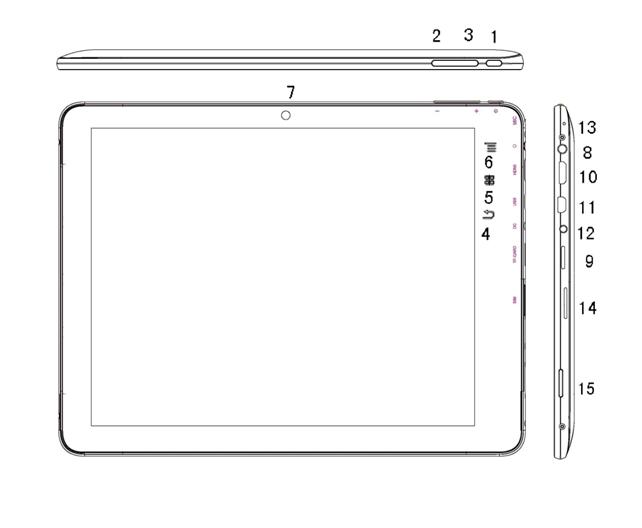

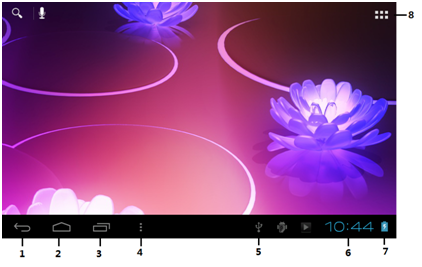
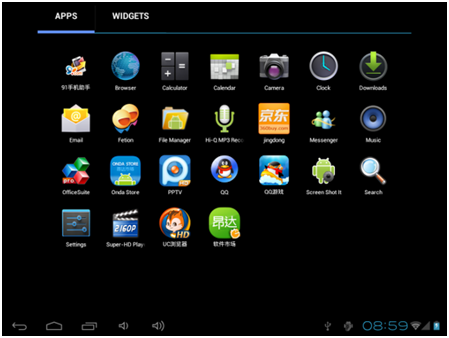
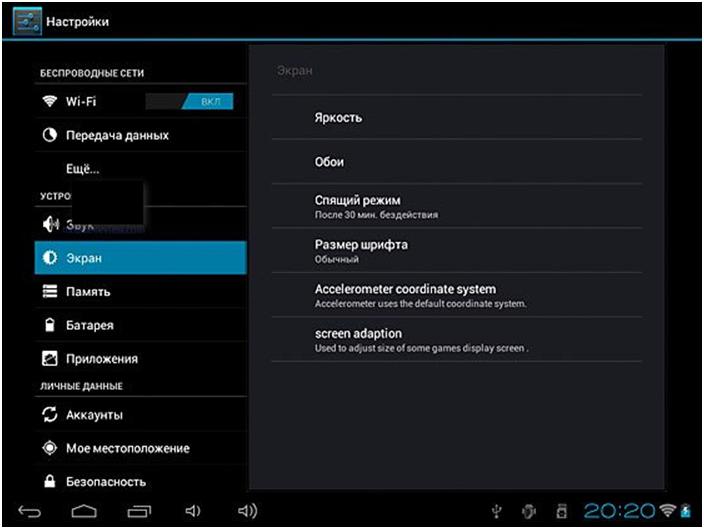
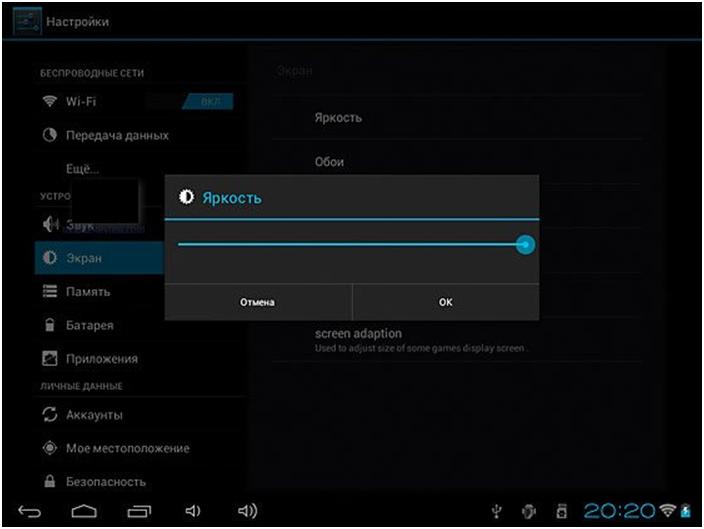
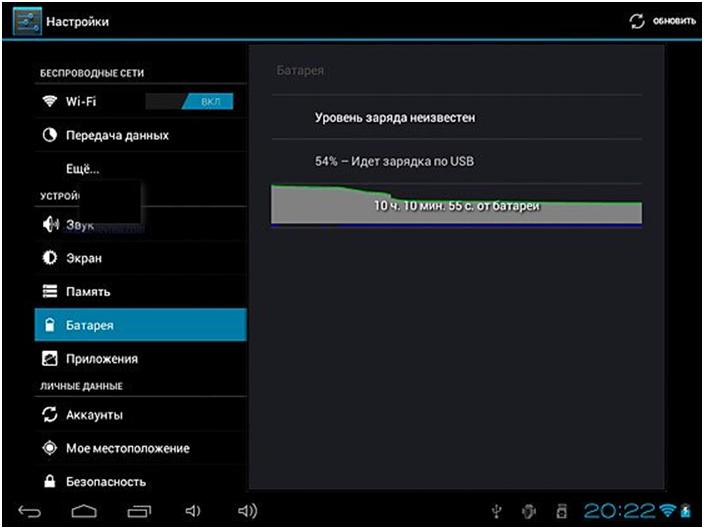
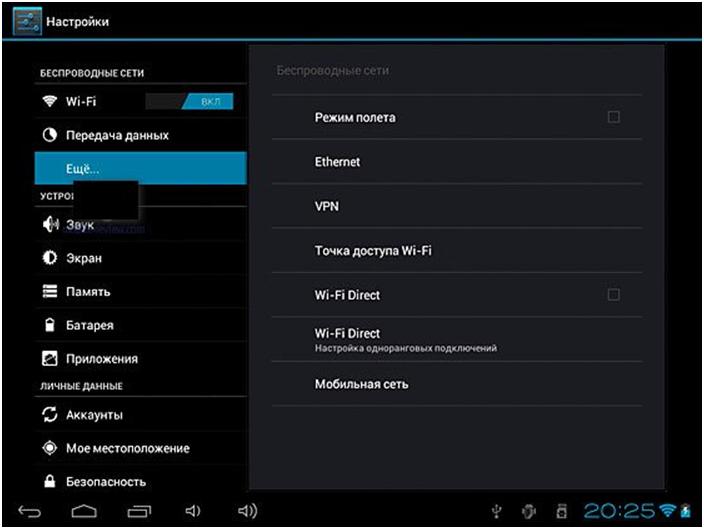
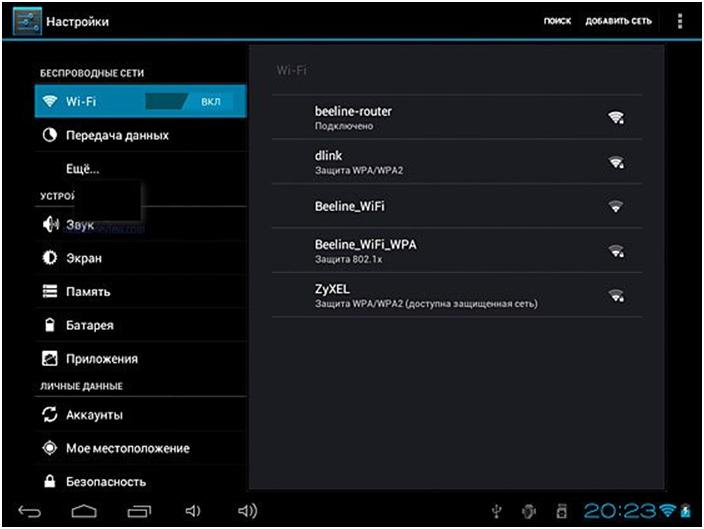
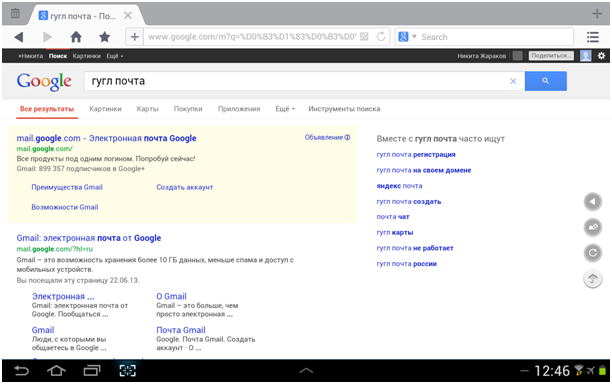
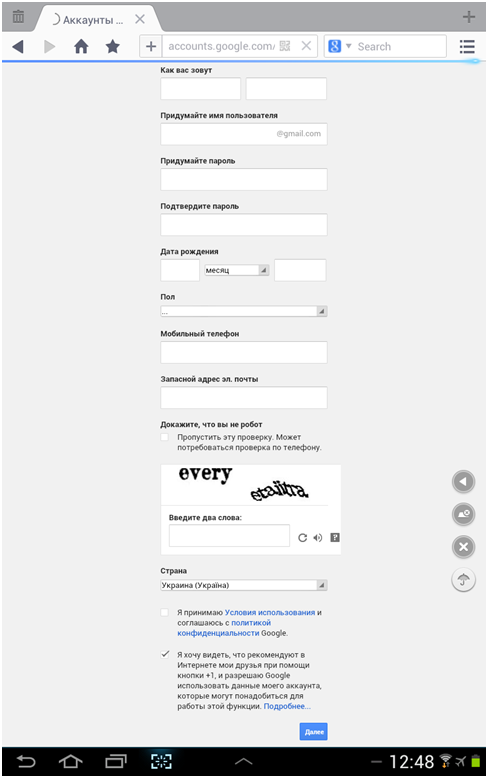
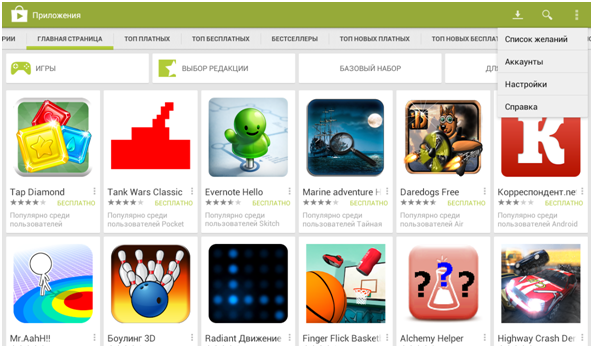
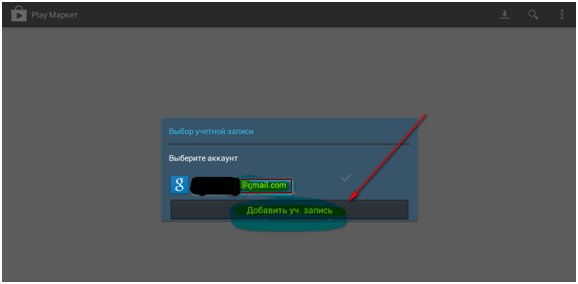
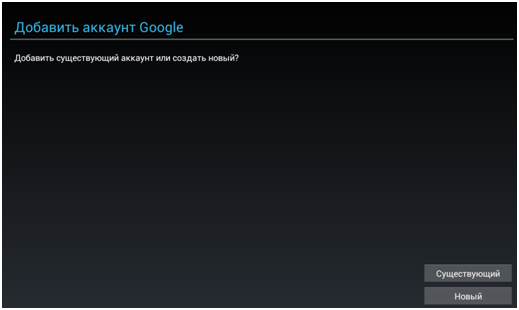
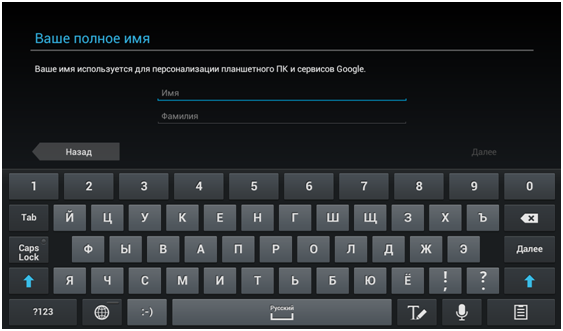
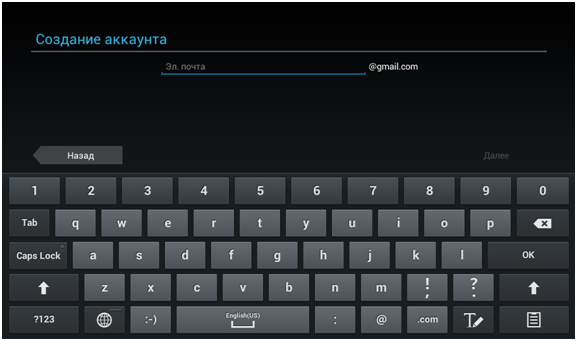
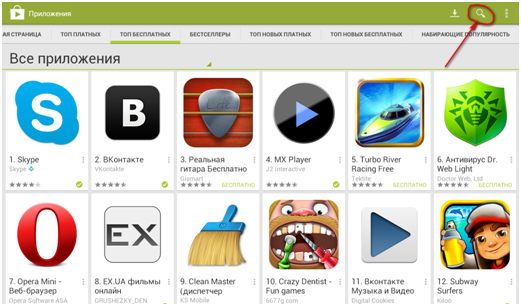
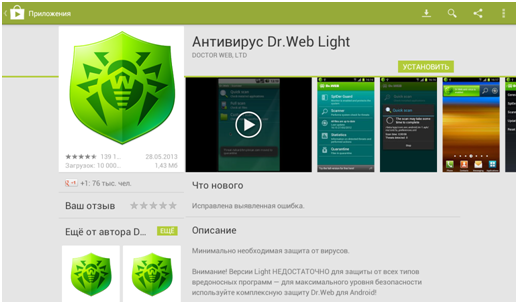
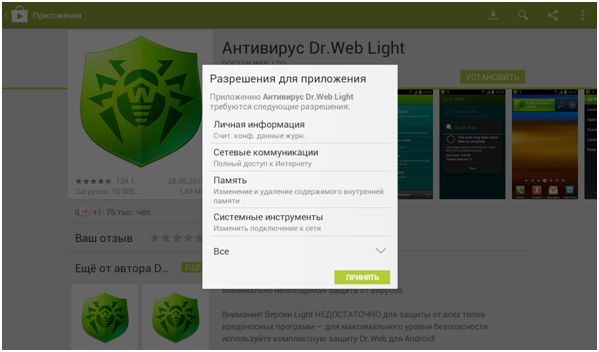
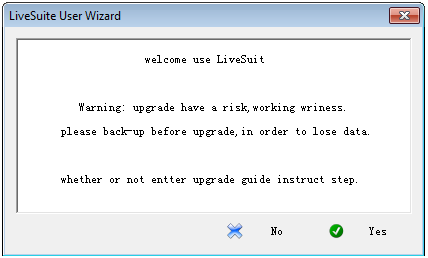
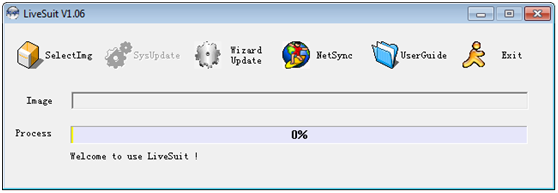
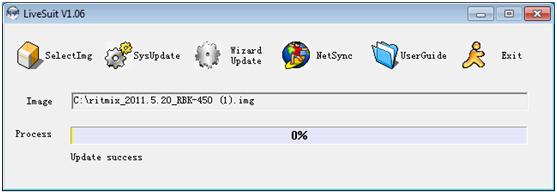
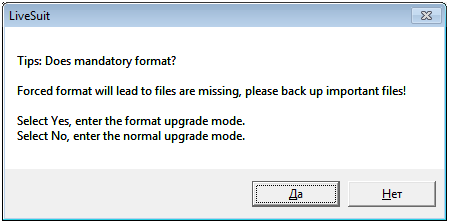
у меня проблема с камерой я включаю камеру а там пишет произашло ошибка в приложение камера или выключает планшет что можно делать
Комп не видит планшета.Не видит порт ЮСБ…Не знаю что делать.Услуги програмиста достаточно дороги..Постоянно вынимать карту памяти проблемно чтоб закачать фильмы